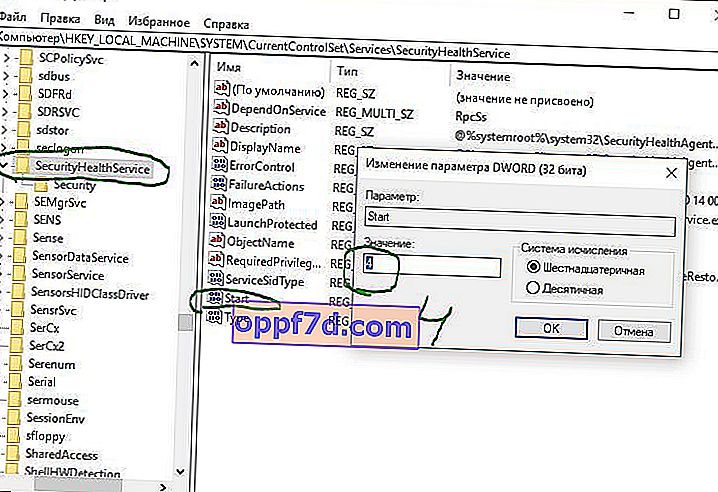Windows Defender , ktorý sa v posledných verziách systému Windows 10 nazýva Windows Security , je zabudovanou antivírusovou aplikáciou od spoločnosti Microsoft. Pri inštalácii antivírusového produktu iného výrobcu sa program Windows Defender automaticky deaktivuje a pri odinštalovaní antivírusového programu iného výrobcu sa automaticky aktivuje zabezpečenie systému Windows.
Program Windows Defender v systéme Windows 10 nedávno ukázal vynikajúce výsledky v nezávislých testoch. Nehádam sa, vo Windows XP, 7, 8.1 to bolo úplne plné dier a bolo z toho málo rozumu, ale teraz to rýchlo nabralo na obrátkach a pribúda. Ak budete postupovať podľa rôznych testov, určite si všimnete, že Windows 10 Defender patrí medzi top 5 antivírusových programov. Pre milovníkov a fanúšikov antivírusov tretích strán prídeme na to, ako úplne deaktivovať obrancu systému Windows 10 , centrum zabezpečenia a tiež odstrániť ikonu obrancu systému Windows 10 zo zásobníka . Tieto metódy sú vhodné pre verzie 1809, 1709, 1909, 2004.
Prostredníctvom parametrov
Najjednoduchší spôsob, ako zakázať vstavaný antivírus od spoločnosti Microsoft, je jednoducho ho vypnúť v nastaveniach zabezpečenia systému Windows. Otvorte Zabezpečenie systému Windows a prejdite na položku Ochrana pred vírusmi a hrozbami (ikona štítu). Ďalej v stĺpci „ Ochrana pred vírusmi a inými hrozbami “ kliknite na „ Spravovať nastavenia “ a vypnite všetky posúvače:
- Ochrana v reálnom čase
- Cloudová ochrana
- Automatické odoslanie vzorky
- Ochrana proti falšovaniu
- Riadený prístup k priečinkom, ak je povolený
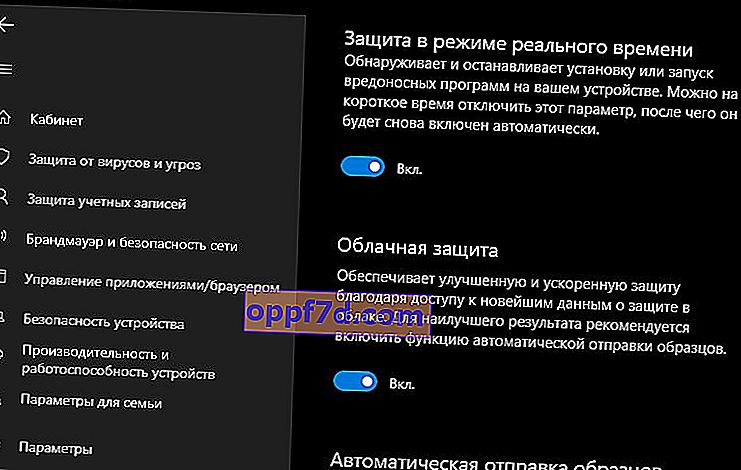
Prostredníctvom editora zásad skupiny
Dôležité: Vo vydaní Windows 10 HOME neexistuje editor zásad skupiny.
Krok 1 . Prvým krokom je deaktivácia funkcie Anti-Forgery, ktorá, ak je povolená, vám zabráni vykonávať zmeny prostredníctvom skupinovej politiky. Otvorte vstavaný antivírus Windows 10 a vypnite ochranu proti neoprávnenej manipulácii.
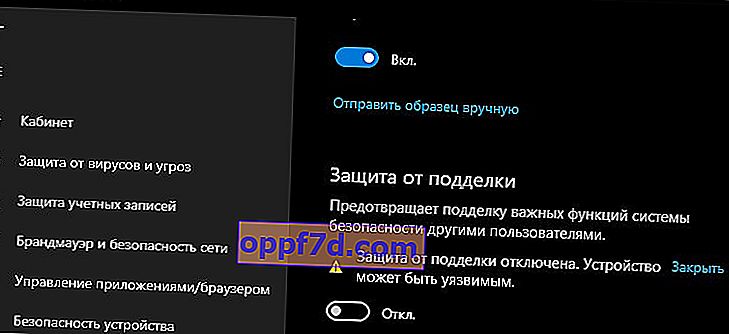
Krok 2 . Stlačte kombináciu klávesov Win + R a zadajte gpedit.msc, aby ste otvorili Editor zásad skupiny. V rámci týchto politík:
- Konfigurácia počítača> Šablóny na správu> Súčasti systému Windows> Windows Defender Antivirus.
- Vpravo dvakrát kliknite na položku Vypnúť antivírusový program Windows Defender .
- V novom okne vyberte možnosť Povolené , kliknite na tlačidlo Použiť a ok.
- Nezatvárajte editor, to nie je všetko, postupujte podľa kroku 3.
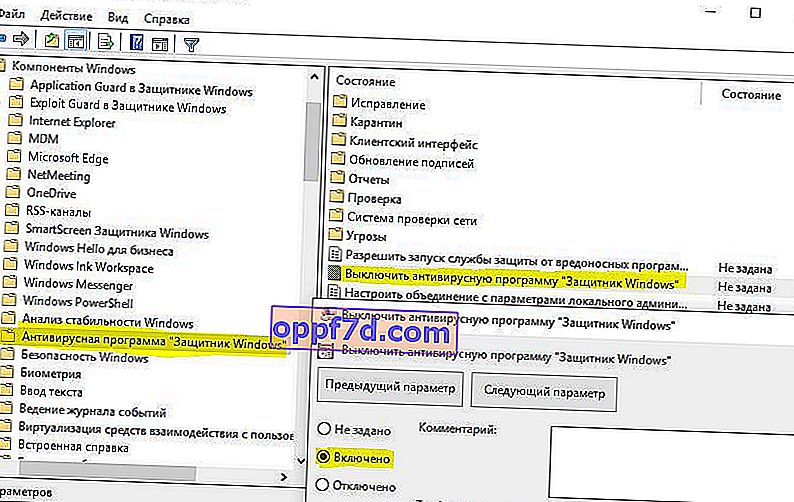
Krok 3 . Teraz vypnime ďalšie možnosti skenovania a prácu so zabezpečením systému Windows. Rozbaľte stĺpec „ Windows Defender Antivirus “> „ Rezidentná ochrana “ a vypnite vpravo:
- Povoliť sledovanie správania.
- Skontrolujte všetky stiahnuté súbory a prílohy.
- Sledujte činnosť programov a súborov vo vašom počítači.
- Ak je povolená ochrana v reálnom čase, povoľte skenovanie procesov.
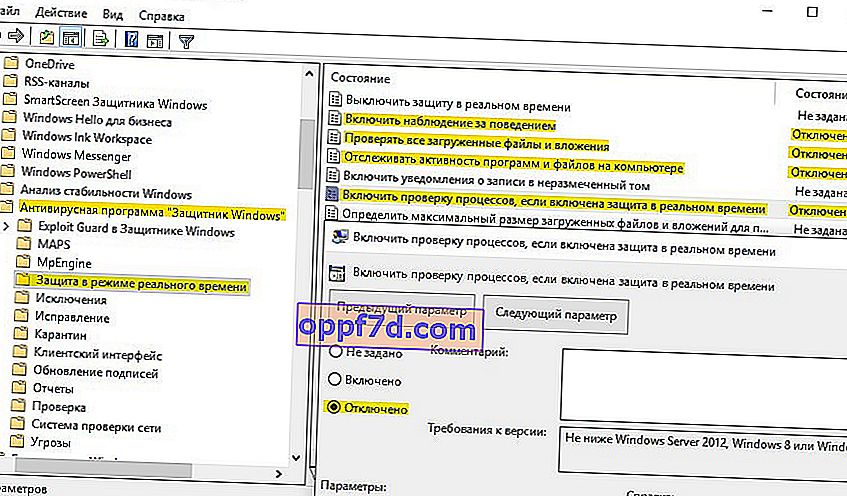
Cez editor registrov
Spoločnosť Microsoft odstránila možnosť úplne zakázať antivírusový program prostredníctvom registra. Spoločnosť tvrdí, že keď si používateľ nainštaluje antivírus tretej strany, zabezpečenie systému Windows sa automaticky vypne a nebude fungovať. Z registra bol odstránený najmä parameter DisableAntiSpyware , ktorý nebude fungovať ani pri vytváraní kľúčov. Neodporúčam robiť túto metódu, pretože následky nie sú po najnovších aktualizáciách známe. Môžete sa jednoducho oboznámiť s touto metódou, je to úplne to isté ako v skupinovej politike, iba prostredníctvom registra. Ak máte vydanie HOME, môžete tiež:
- Windows 10 Home: Aktivácia miestnych zásad skupiny
Krok 1 . Stlačte kombináciu klávesov Win + R , napíšte regedit a vstúpte do systémového registra a postupujte podľa pokynov:
HKEY_LOCAL_MACHINE\SOFTWARE\Policies\Microsoft\Windows Defender- Prejdite do priečinka Windows Defender .
- Pravým tlačidlom myši kliknite na prázdne pole a vyberte položky Nový > Hodnota DWORD (32-bitová).
- Vytvorte novú hodnotu s názvom DisableAntiSpyware a hodnotu 1 .
Ak chcete ochranu znova zapnúť, vráťte ju na 0, odstráňte kľúč a potom sekciu (priečinok).
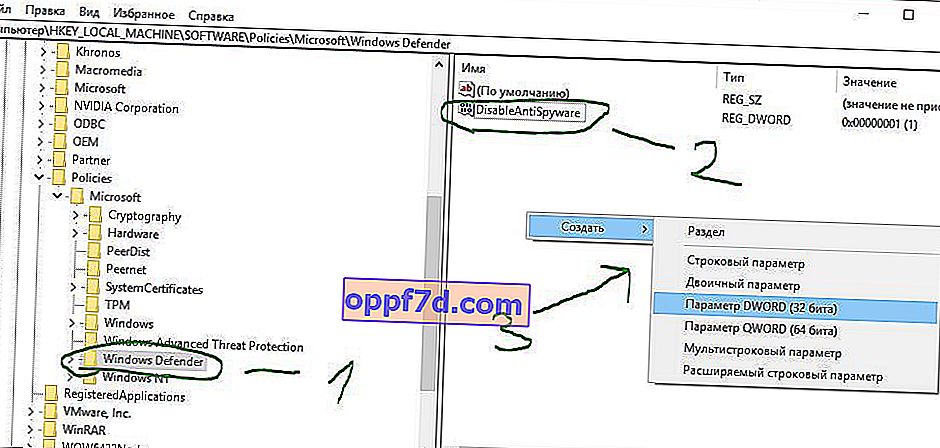
Krok 2 . Teraz v priečinku Windows Defender vytvorte nový podpriečinok Rezidentná ochrana :
- Kliknite pravým tlačidlom myši na priečinok Windows Defender > Nové > Oddiel .
- Pomenujte novú sekciu (priečinok) Ochrana v reálnom čase .
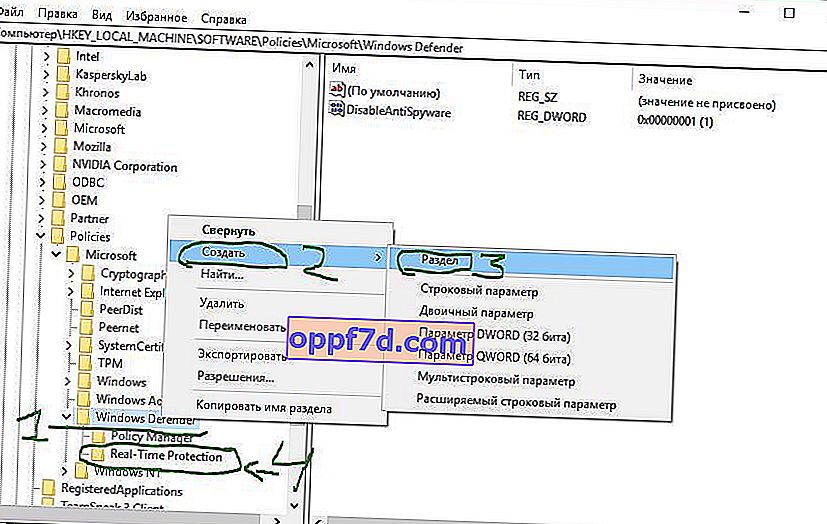
Krok 3 . V novovytvorenej sekcii Ochrana v reálnom čase budete musieť vytvoriť štyri nové kľúče s hodnotou 1 . Kliknite pravým tlačidlom myši na prázdne pole Nové > Hodnota hodnoty DWORD (32-bitová) a:
- DisableBehaviorMonitoring
- DisableOnAccessProtection
- DisableScanOnRealtimeEnable
- ZakázaťIOAVProtection
Reštartujte počítač a Windows 10 Defender bude úplne zakázaný.
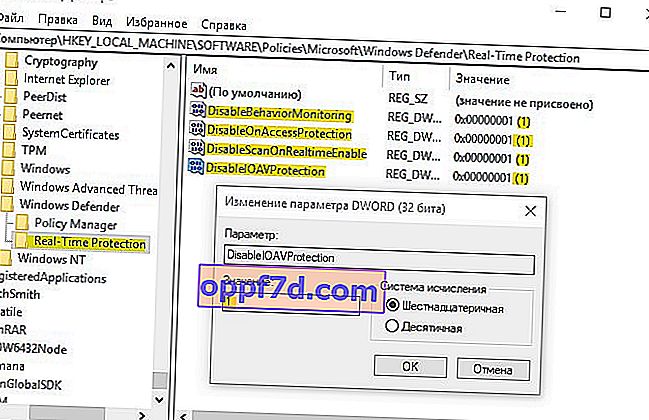
Odstráňte ikonu Windows Defender z panela
Ak niekto ikonu nestratil, spustite správcu úloh stlačením tlačidiel Ctrl + Alt + Delete a prejdite na kartu „Spustenie“, vyhľadajte ikonu „Zabezpečenie upozornenia systému Windows“ a zakážte ju kliknutím pravým tlačidlom myši.
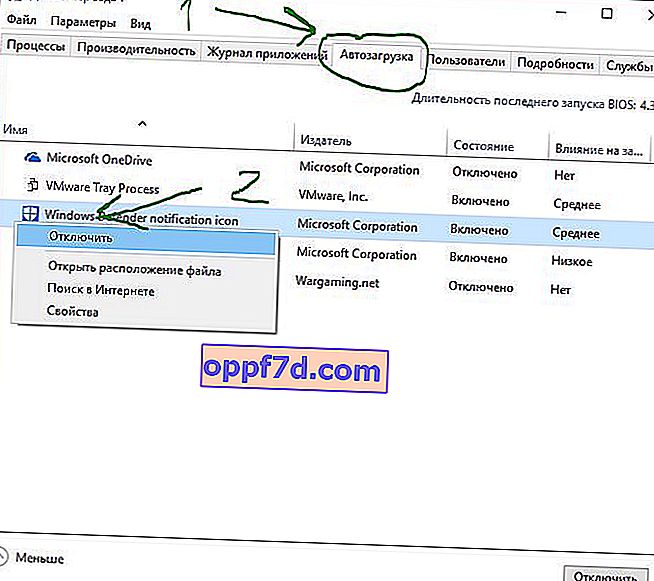
Ako vypnúť zabezpečenie systému Windows
Môžete tiež zakázať samotné riadiace centrum antivírusových nastavení „Zabezpečenie Windows“.
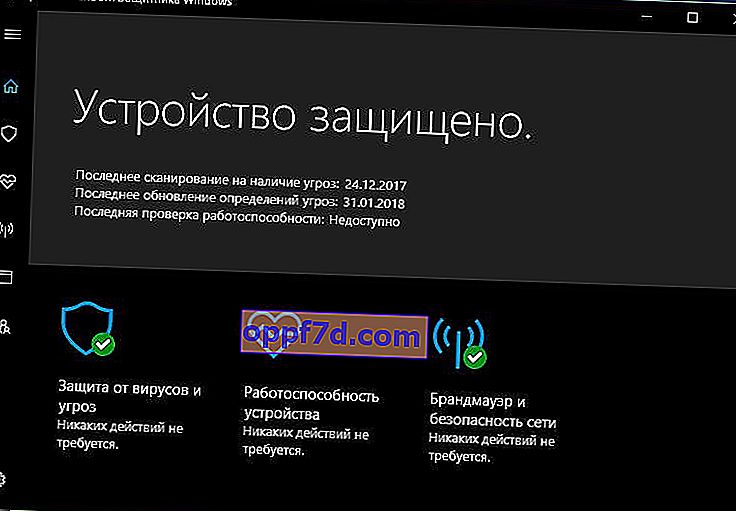
Stlačením Windows + R a zadaním príkazu regedit vyvolajte Editor databázy Registry. Choďte na nasledujúcu cestu:
HKEY_LOCAL_MACHINE\SYSTEM\CurrentControlSet\Services\SecurityHealthService- Hľadáme hodnotu s názvom Štart vpravo , dvakrát na ňu klikneme a do poľa zadáme číslo 4 .
Zadaním 3 sa vrátite do Centra zabezpečenia.